TomTom ONE
�
1.
包裝盒內有什麼
4全新玻璃固定支架
車用充電器
RDS-TMC 接收器
簡易使用手冊
USB連接線
2
�
2.
開始使用
請參考簡易使用手冊中的安裝步驟說明安裝好您的 TomTom
ONE。
要開啟或關閉您的ONE,請持續按下開關鍵2秒鐘。第一次開
啟可能需要稍微多幾秒的時間。
您必須回答一些問題才能設定您的TomTom ONE。請點選螢幕
選項回答這些問題。
當 您 的ONE無 法 正 常 運 作 時
在很少發生的情況下,您的ONE若無法正常開機或是無法正常
使用,請確定您的ONE是否完成充電,在您重新開啟之前請確
實充電至少2小時。
若是仍然無法使用您的ONE,請持續按下開關鍵15秒鐘(啟動
重置功能),當ONE重新開機即可停止。
有 關 電 池 的 注 意 事 項
第一次使用您的ONE時,建議您事先將ONE充電完成充電,
充電時間約為2小時。
您的ONE沒有充電指示燈,想要查詢是否正在充電,請點選導
航畫面的右下方螢幕即會顯示電池充電狀況的頁面。
車 用 擋 風 玻 璃 固 定 支 架
請使用車用擋風玻璃固定支架將您的ONE安裝在車內,想要知
道如何將您的固定支架安裝在擋風玻璃上,請參考簡易使用手
冊中的安裝步驟說明。
3
�
提示:
● 安裝前請確認您的擋風玻璃是乾淨和乾燥的。
● 安裝在不會擋住您駕駛視線的地方。
● 安裝在平坦的玻璃上而不是在有弧度的地方。
重要: 有些車子擋風玻璃貼有隔熱紙,可能會干擾GPS訊號的
接收,影響ONE定位。
人 人 愛 的TomTom ONE
當您離開車子時,請不要將您的TomTom ONE或其配件留置在
明顯處以免遭竊。
設 定 密 碼
您可以為您的TomTom ONE設定一個密碼,當在每次開機時您
需先輸入密碼。您可以使用TomTom HOME來設定密碼。
保 養 您 的TomTom ONE
保養及正確地清理您的ONE是很重要的。
● 請 勿 將 您 的O N E 暴 露 在 高 溫 或 低 溫 下 , 以 免 造 成 永 久 性
的 損 害 。 例 如 , 請 勿 在 炎 熱 的 夏 日 或 在 寒 冷 的 冬 天 夜 晚
將ONE留置車內。
● 請勿在任何情況下拆開您的ONE主機外殼,這會造成原廠保
固失效並危及主機功能。
● 使用軟布擦拭您的ONE的螢幕;請勿使用任何的液體清潔劑。
快 速 定 位
如果您的TomTom ONE超過5分鐘尚未定位,請確定您所在的
位置是在一個空曠,四周沒有高樓或高的樹會擋住訊號接收的
地方。
當您將您的ONE連線到您的電腦,您可以使用TomTom HOME來
下載未來7天的GPS衛星資訊,這樣是可以幫助您的ONE快速定
位。
4
�
3.
導航畫面
當您啟動您的ONE並完成定位後,螢幕會顯示導航畫面、相關
詳細資訊與您現在的位置。請點螢幕上的地圖畫面任一處,即
可顯示主選單。
請注意: 在未完成衛星定位前,螢幕上的導航畫面將僅呈現黑、白顏色。當
您的ONE定位後,導航畫面會顯示全彩的顏色,並且在地圖上顯示
您現在的位置。
A
B
C
A D
E
F
G
H
A. 放大及縮小按鍵,點選可以縮放目前的地圖畫面。
B. 您目前所在位置。
C. 下一個主要道路或路標資訊(如果有合適的名稱)。
D. 交通狀態列—請使用RDS/TMC接收器(包含於包裝盒內)。
點選此區域您可以進入交通即時路況選項設定相關功能。
E. 下一個導引路口指示。
這個區域顯示的資訊會告訴您下個轉彎路口的方向及距離。
點選這個區域,可以重聽最後的語音指示以及可以調整音量
的大小。
F. 您目前所在位置的道路名稱。
G. 與此段旅程有關的資訊。
通常這個區域顯示剩餘的旅程時間、剩餘距離及抵達時間。要
設定那些資訊要顯示,請點選偏好設定選單內的狀態列顯示。
H. 顯示GPS衛星訊號的強弱。
5
�
4.
安排您的第一次行程
用TomTom ONE來規劃一個路徑是非常簡單的。請參考以下步
驟來規劃您第一次的行程路徑。
重要:您最好在開車出發前規劃好您的行程,當您在開車時規
劃路徑是很危險的。
1.點選螢幕,就會顯示出主選單。
請注意: 您的ONE上的按鍵圖示會是顯示全彩色的顏色,除非該按鍵功能目
前是無法使用的。例如,如果您沒有規劃一條路徑,那在選單畫面
上看到的 其它路徑 按鍵圖示會顯示灰色,也就是代表該項功能目
前無法使用,直到有路徑規劃出來時。
2.在主選單上點選導航到....。
3.在導航到...選單畫面上點選地址。
在以下範例說明,我們會導航到一個地址。
6
�
當您進入地址選單畫面,您可以從3個選項中去選擇:
● 市 中 心 - 點選這個選項,會將您的目的地設定在市區或市鎮
的中心點。
● 街道和門 牌-點選 這個選項,可以選擇一條街道或地址當
成您的目的地。
● 交叉路口-點選這個選項,可以將您的目的地設定在兩條路
的交叉點上。
4.點選街道和門牌號。
5.輸入您要前往的城市名稱。
請 以 手 寫 輸 入 或 以 注 音 鍵 盤 輸 入 方 式 輸 入 您 要 到 達 的 城 市 名
稱。在您手寫輸入後,一些吻合的城市名稱將會顯示出來。當
您的城市名稱顯示在清單上,輕觸點選它就可以選定目的地的
城市。
6.開始輸入道路名稱。
請 以 手 寫 輸 入 或 以 注 音 鍵 盤 輸 入 方 式 輸 入 您 要 到 達 的 道 路 名
稱。就像輸入城市名稱一樣,吻合的道路名稱會顯示出來。
7
�
7.現在輸入目的地的門牌號碼後,然後點選完成鍵。
8.您的ONE會問您是否要在特定時間到達。在這個範例,請點
選“否”。
您的ONE就會開始計算並規劃路徑。
9.當導航的路徑被規劃完畢後,請點選完成鍵。
您的TomTom ONE將立即提供語音導引以及在螢幕上顯示導
航路徑來導引您到達目的地。
設 定 到 達 時 間
當您在規劃路徑時,您的ONE會問您是否要在特定時間到達:
選擇“是”並輸入希望到達的時間。
您 的ONE 會 計 算 您 預 計 到 達 的 時 間 並 顯 示 您 是 否 能 夠 準 時 到
達。
您 也 可 以 用 此 項 資 訊 來 推 算 您 應 該 出 發 的 時 間 。 如 果 您 的
ONE顯示您會早30分鐘到達,您就可以事先估算出發時間以免
太早到達。
在您的行程中,您的到達時間將會依據當時導航中的情況不斷
地重新計算您預計到達的時間。狀態列上也會顯示您是否會準
時到達或是晚多久時間到達,顯示狀態如下:
8
�
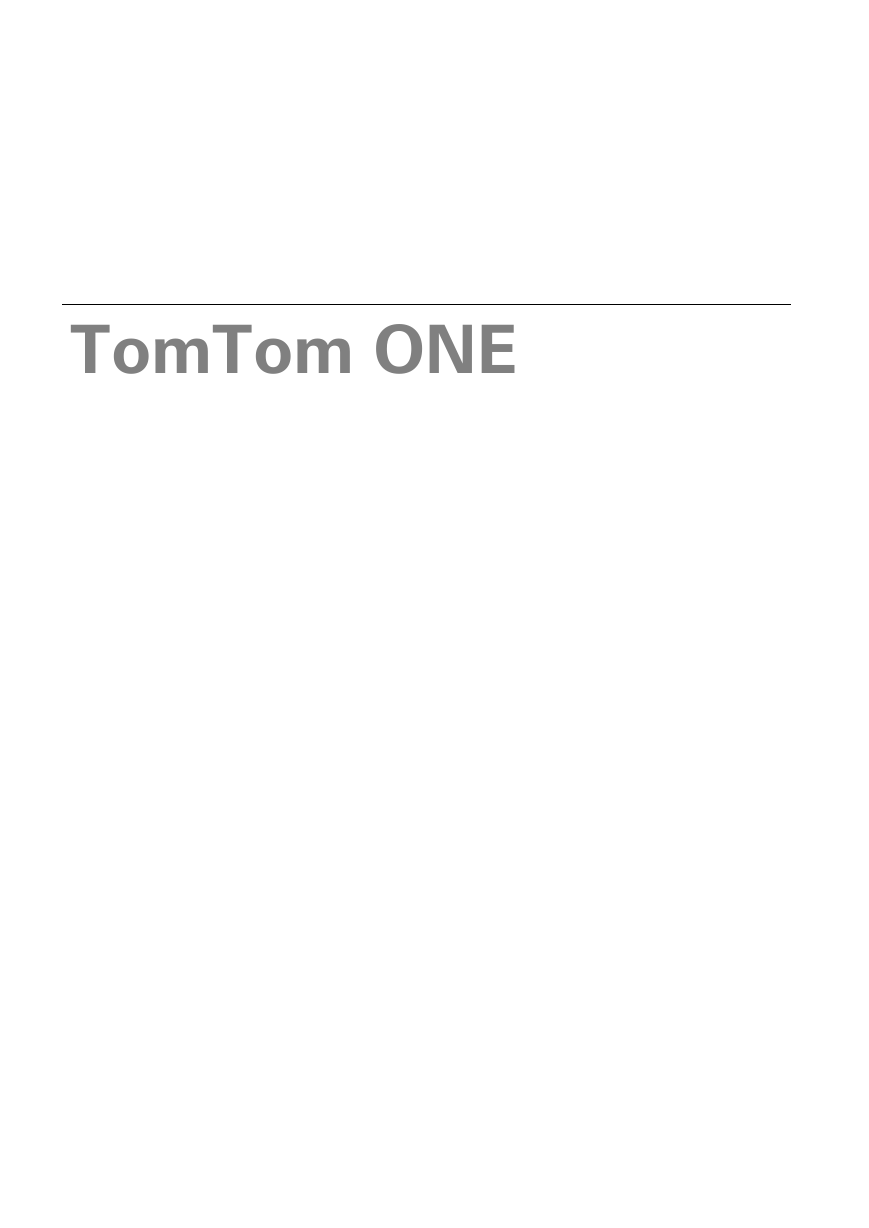
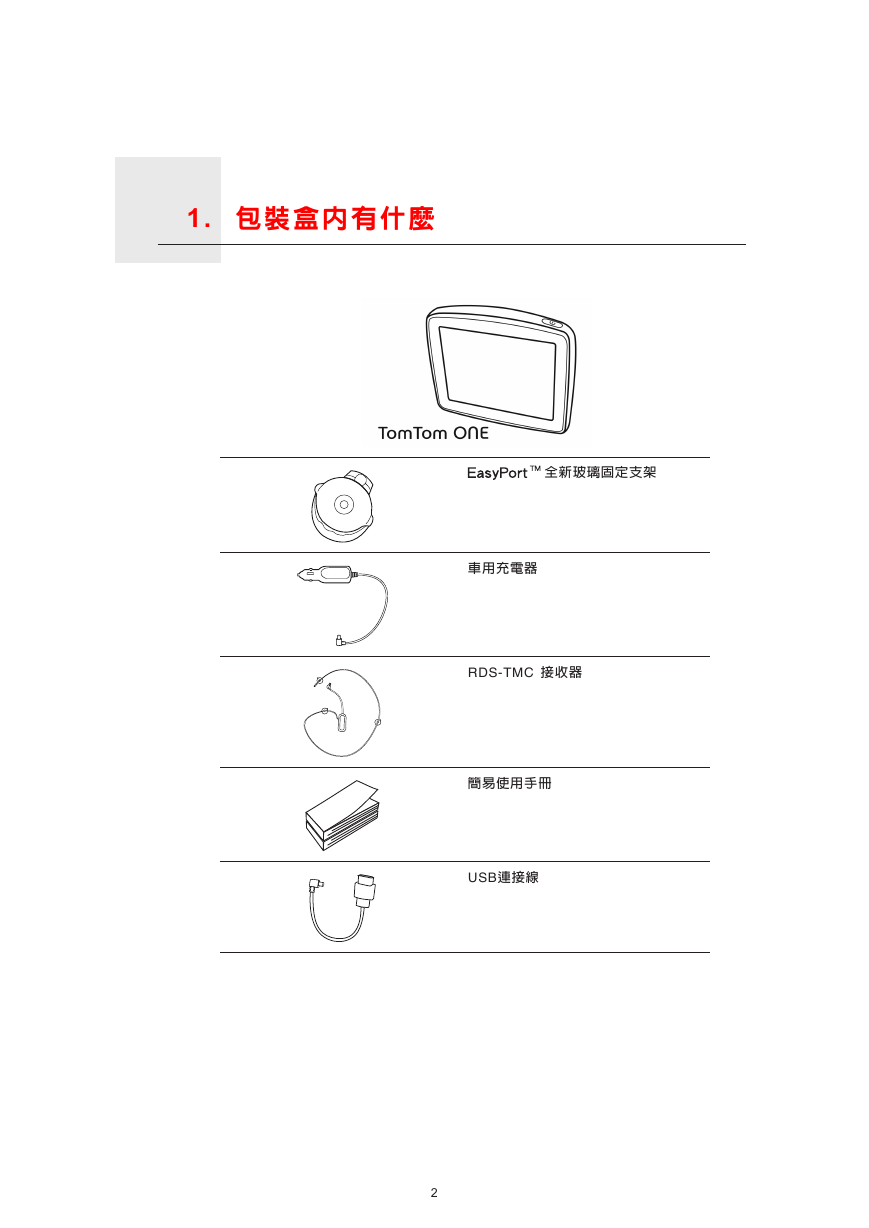
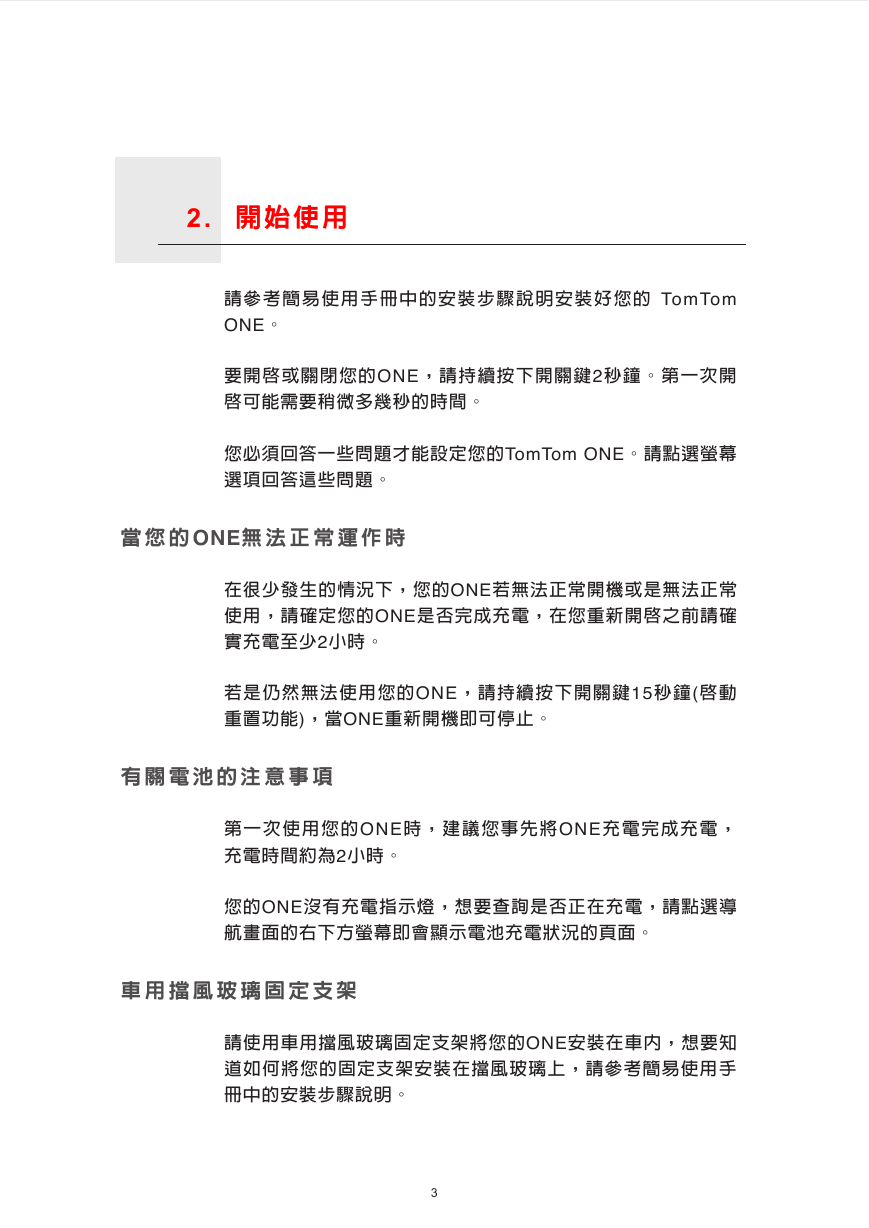
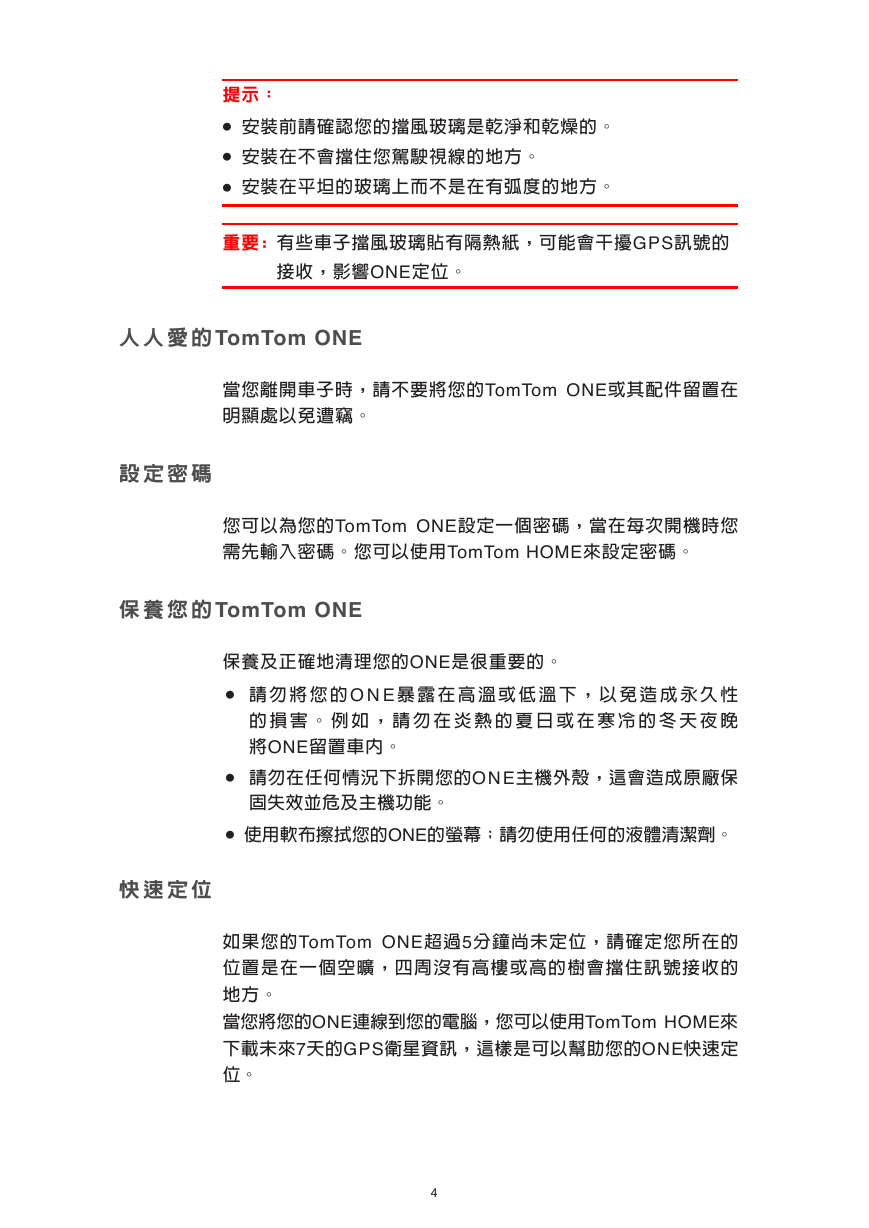
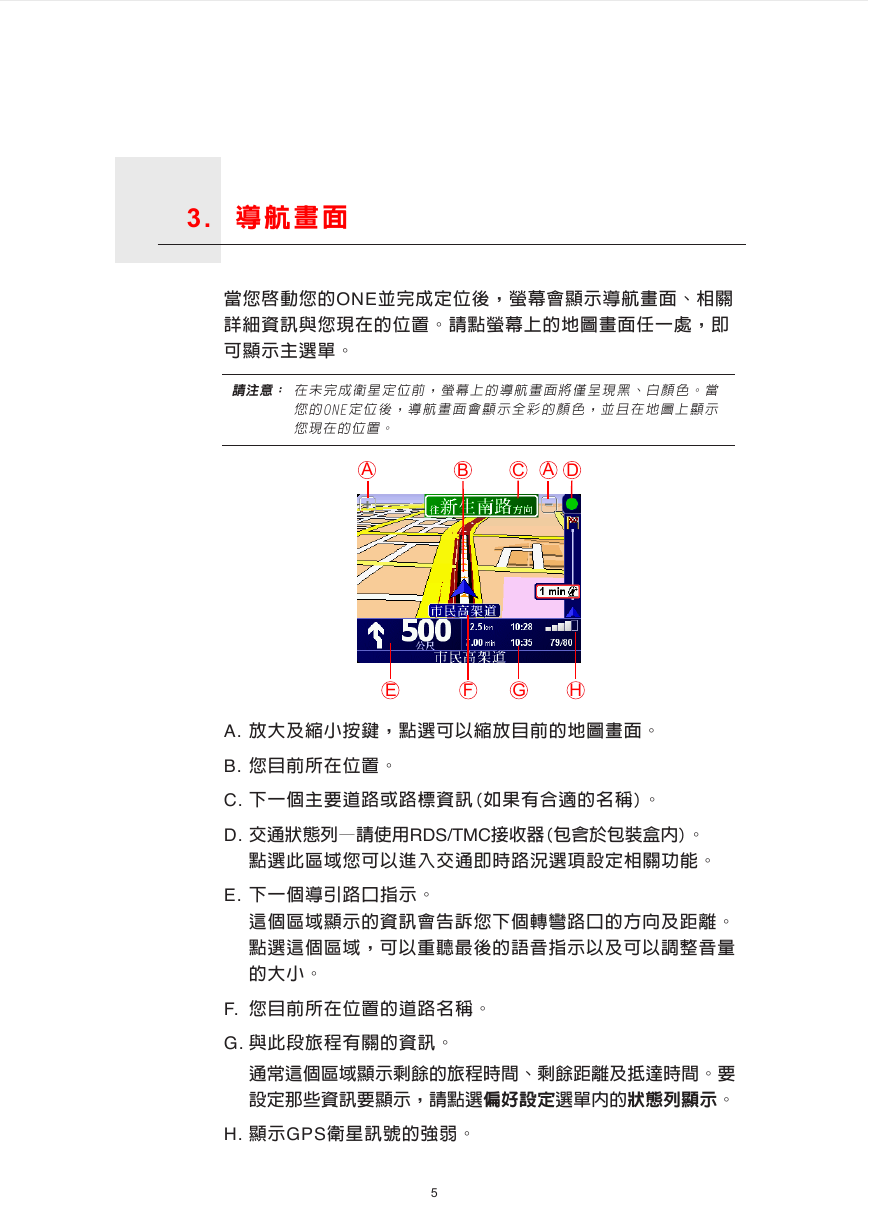
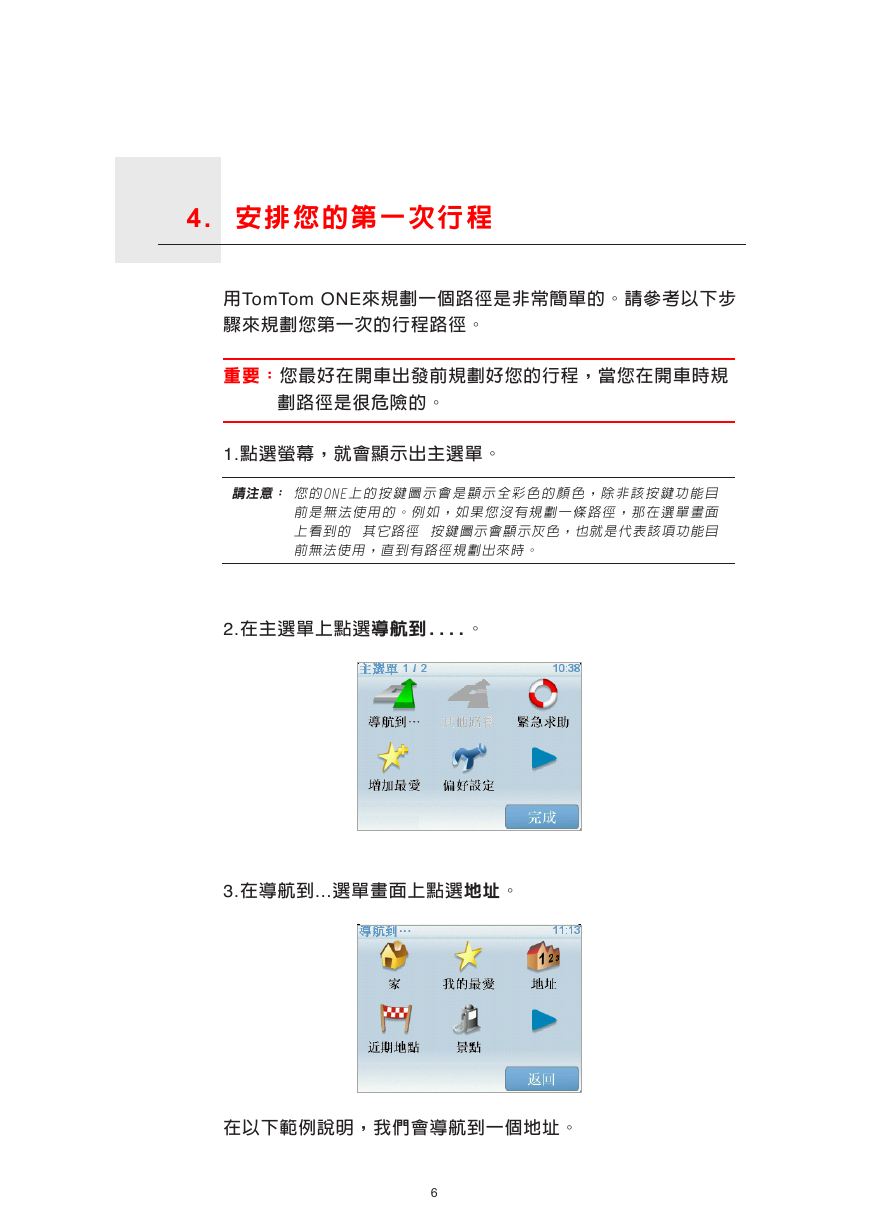
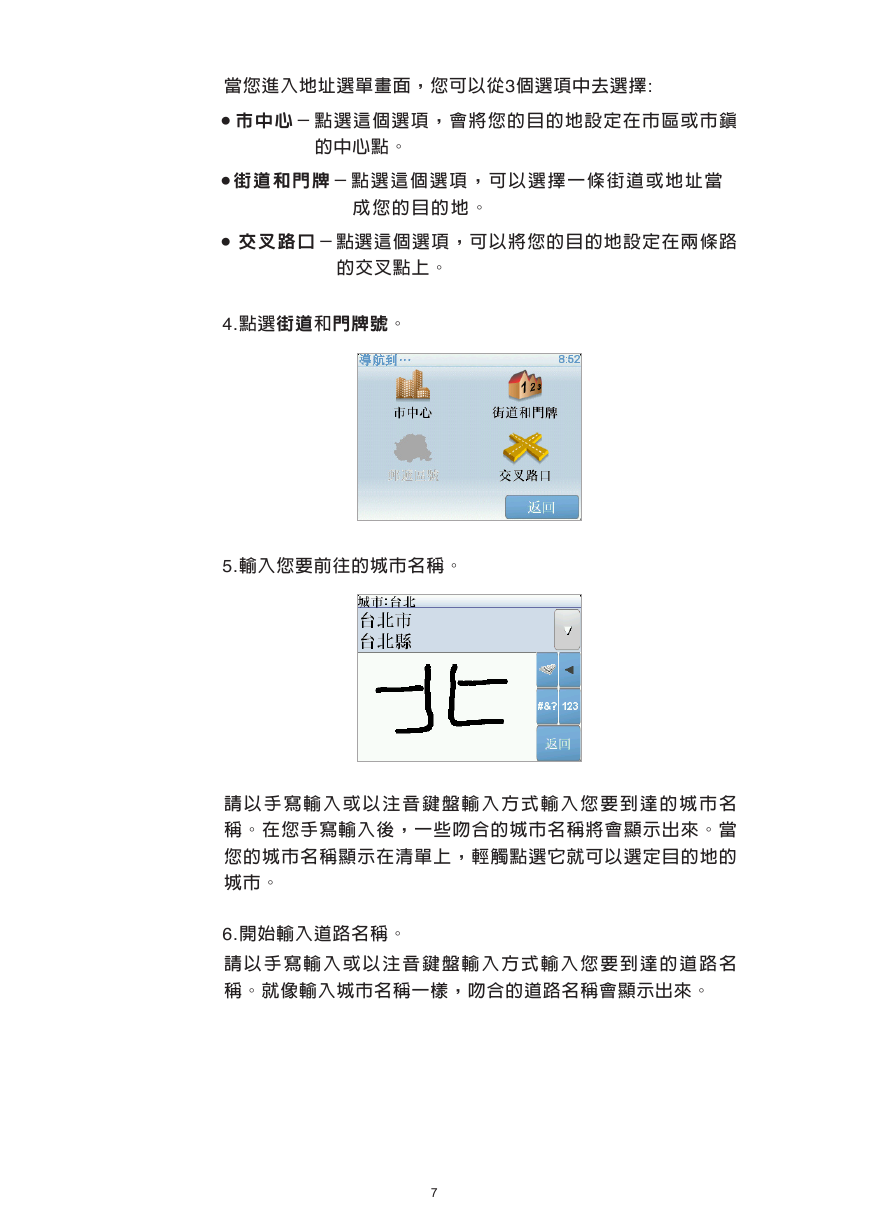

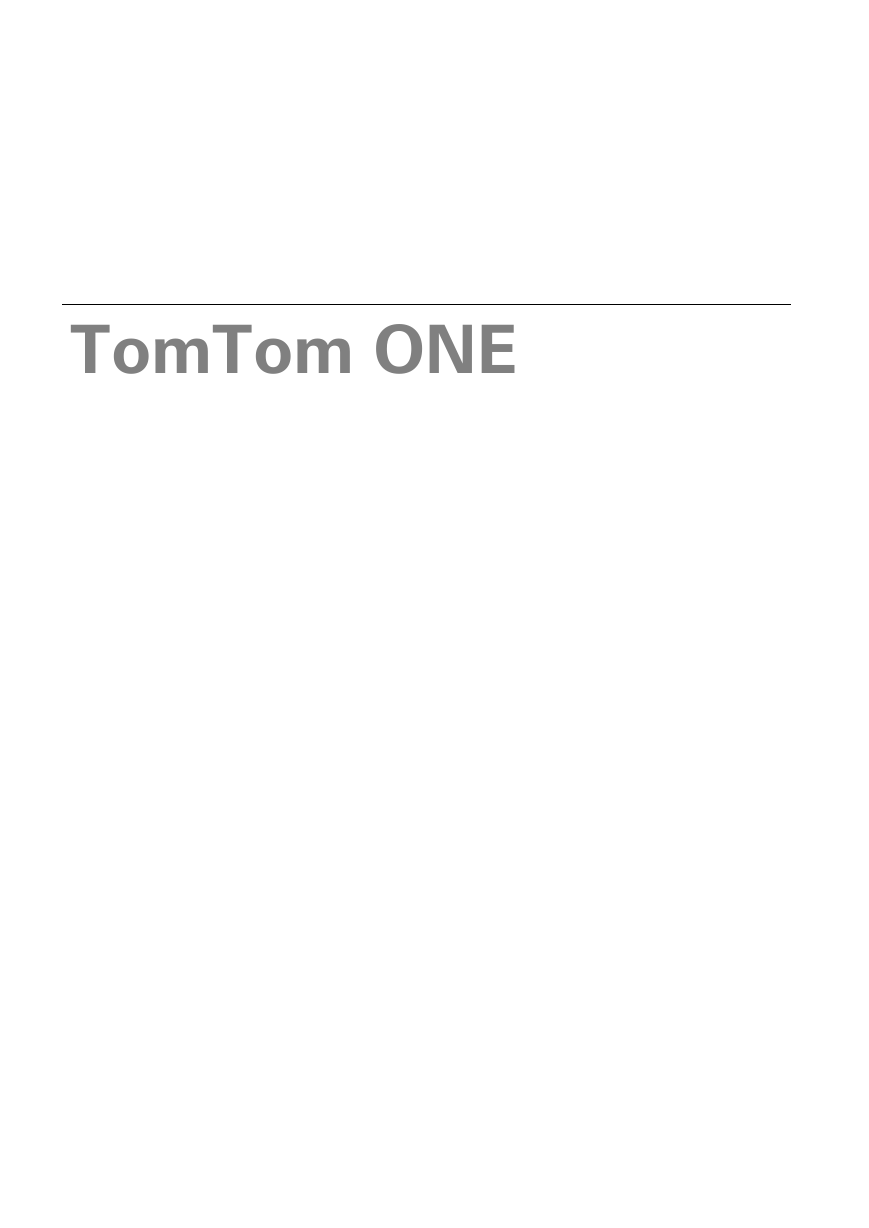
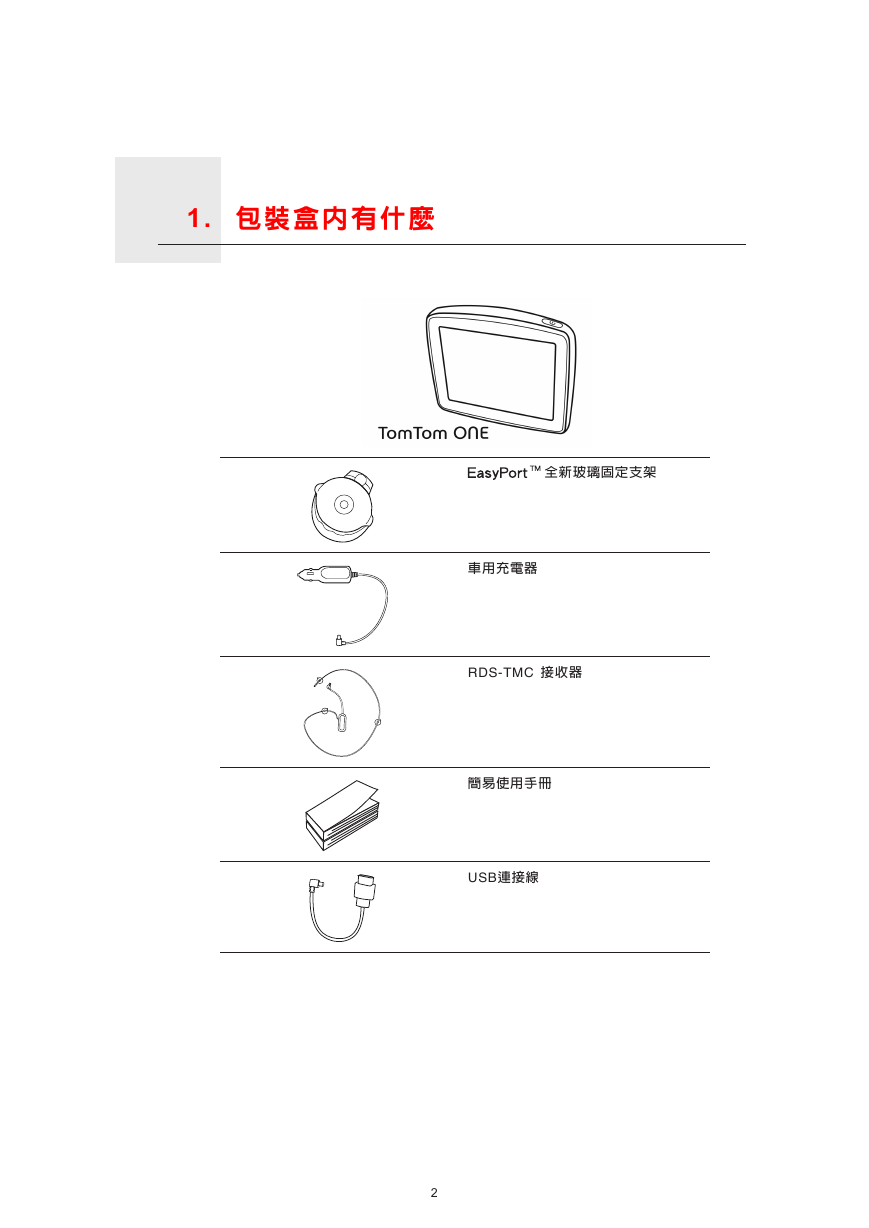
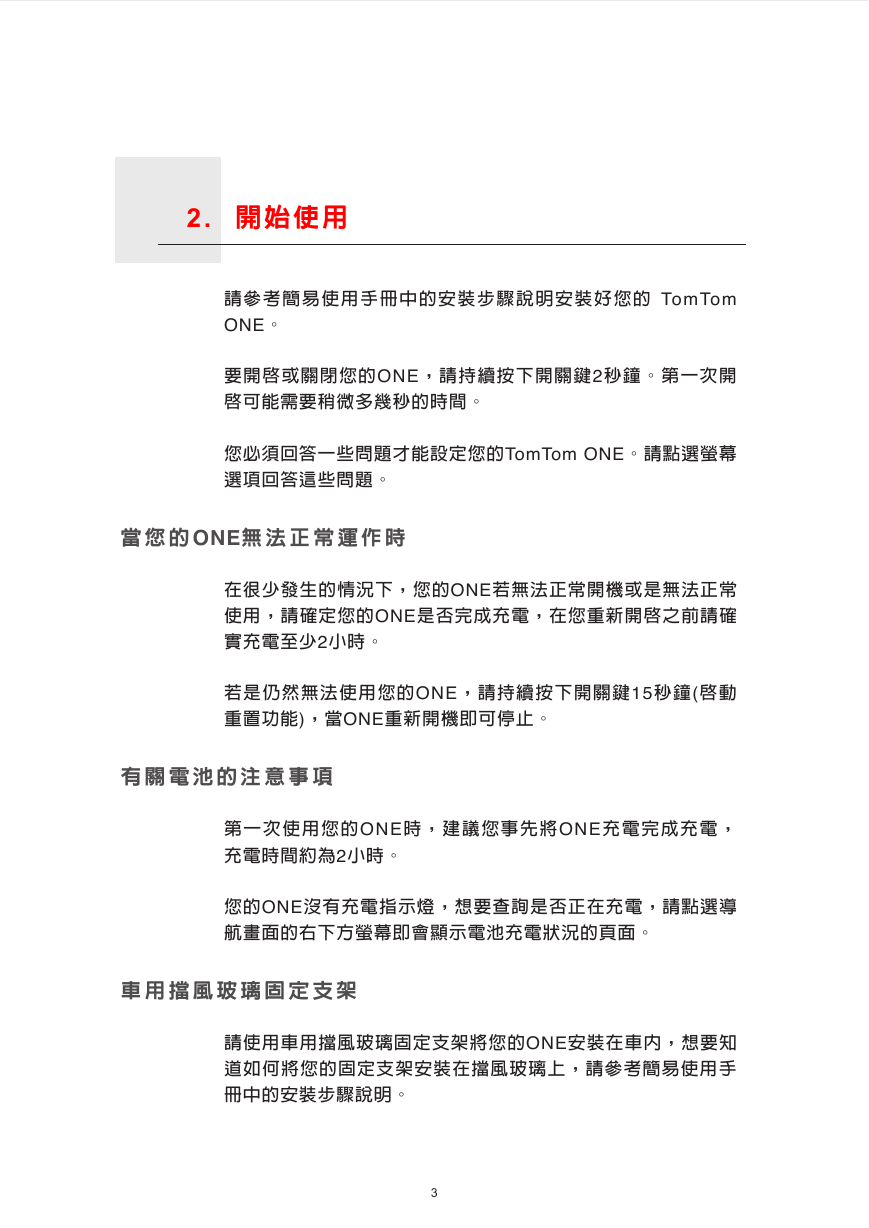
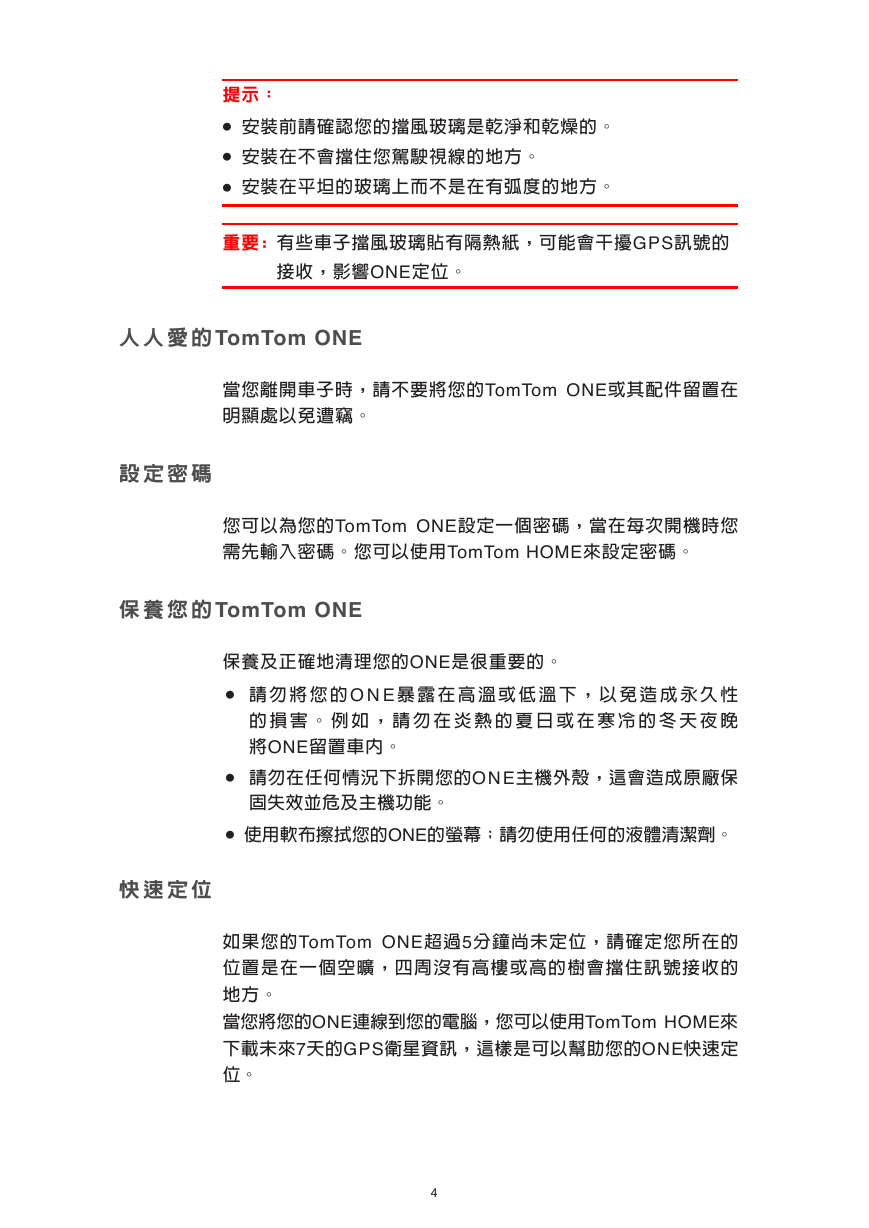
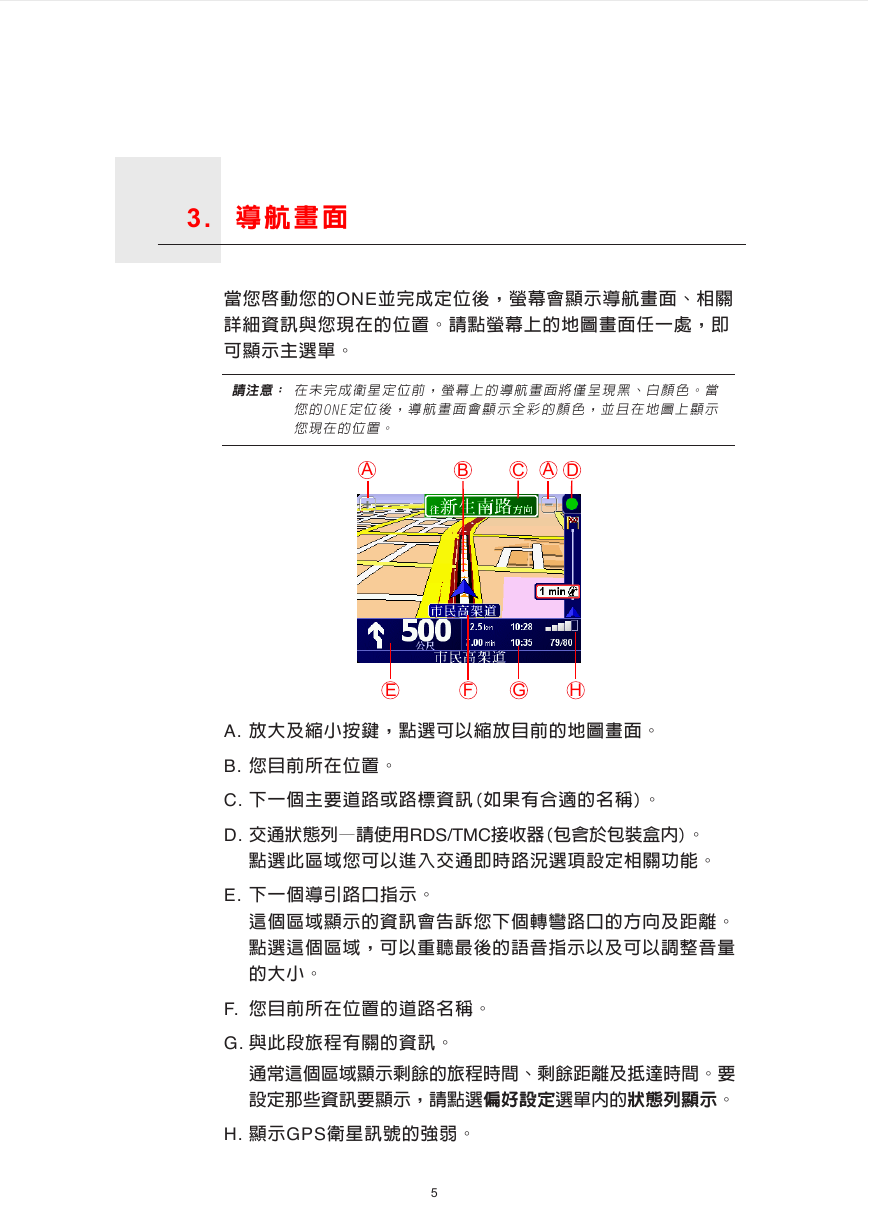
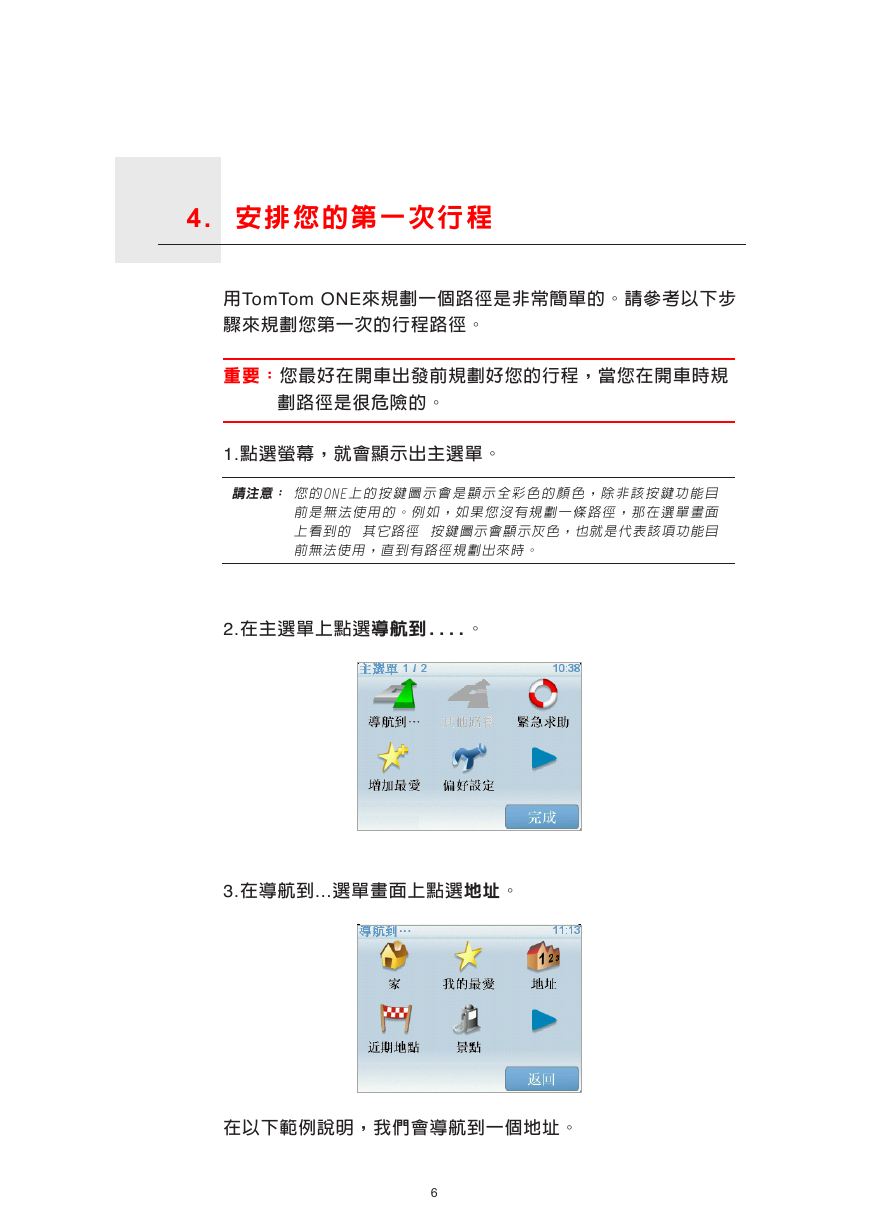
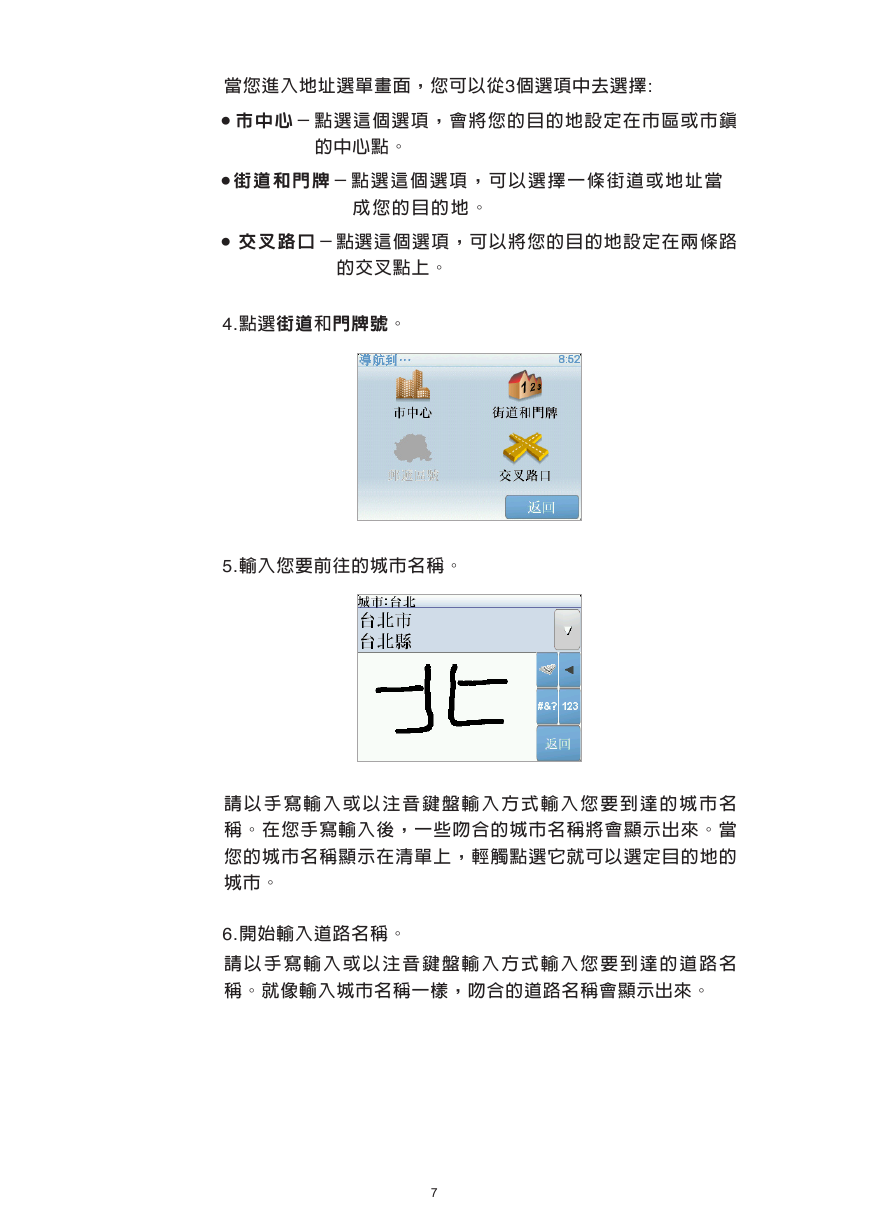

 2023年江西萍乡中考道德与法治真题及答案.doc
2023年江西萍乡中考道德与法治真题及答案.doc 2012年重庆南川中考生物真题及答案.doc
2012年重庆南川中考生物真题及答案.doc 2013年江西师范大学地理学综合及文艺理论基础考研真题.doc
2013年江西师范大学地理学综合及文艺理论基础考研真题.doc 2020年四川甘孜小升初语文真题及答案I卷.doc
2020年四川甘孜小升初语文真题及答案I卷.doc 2020年注册岩土工程师专业基础考试真题及答案.doc
2020年注册岩土工程师专业基础考试真题及答案.doc 2023-2024学年福建省厦门市九年级上学期数学月考试题及答案.doc
2023-2024学年福建省厦门市九年级上学期数学月考试题及答案.doc 2021-2022学年辽宁省沈阳市大东区九年级上学期语文期末试题及答案.doc
2021-2022学年辽宁省沈阳市大东区九年级上学期语文期末试题及答案.doc 2022-2023学年北京东城区初三第一学期物理期末试卷及答案.doc
2022-2023学年北京东城区初三第一学期物理期末试卷及答案.doc 2018上半年江西教师资格初中地理学科知识与教学能力真题及答案.doc
2018上半年江西教师资格初中地理学科知识与教学能力真题及答案.doc 2012年河北国家公务员申论考试真题及答案-省级.doc
2012年河北国家公务员申论考试真题及答案-省级.doc 2020-2021学年江苏省扬州市江都区邵樊片九年级上学期数学第一次质量检测试题及答案.doc
2020-2021学年江苏省扬州市江都区邵樊片九年级上学期数学第一次质量检测试题及答案.doc 2022下半年黑龙江教师资格证中学综合素质真题及答案.doc
2022下半年黑龙江教师资格证中学综合素质真题及答案.doc